Ghid complet despre cum să măriți o imagine pentru a fi imprimată fără a pierde calitatea
Înainte de a începe procesul de imprimare, există câțiva factori pe care ați dori să luați în considerare pentru a evita orice rezultate nedorite. Una dintre acestea este fotografiile pixelate, de obicei atunci când mărești o fotografie. Poate că sperați că pregătirea unui fișier de imprimare este o simplă simplă, dar ați descoperit că redimensionarea este o problemă importantă de rezolvat. Să sperăm că este cazul la imprimare.
Dar, dacă fotografia este mică și pare neclară, poate fi necesar să faceți câteva soluții. Astăzi, vă vom împărtăși modalități pe care le puteți folosi pentru a mări fotografiile și a le face să pară clare și clare atunci când sunt imprimate. Fără discuții suplimentare, urmați tutorialul de mai jos pentru a învăța cum să măriți și să imprimați o imagine cu o calitate excelenta.
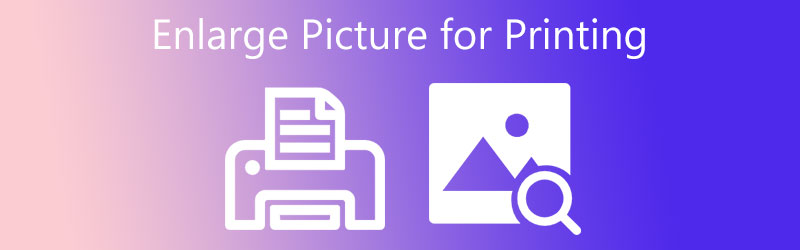

Partea 1. Tutorial Cum să măriți o imagine pentru imprimare în Photoshop
Photoshop este probabil instrumentul la care vă veți gândi atunci când vă ocupați de probleme legate de fotografie. Poate gestiona imagini neclare, pixelate și deteriorate, redându-le la un aspect frumos. Cu Photoshop, puteți modifica dimensiunea fotografiei, exact lățimea și înălțimea. Prin urmare, utilizatorii pot mări fotografia, îmbunătățind calitatea acesteia. În plus, vine cu o funcție de păstrare a detaliilor pentru a preveni pierderea calității la redimensionarea unei fotografii la scară mare.
În afară de asta, puteți, de asemenea, să clarificați fotografiile neclare cu acest instrument. Puteți profita de caracteristica sa Unsharp Mask și puteți ajusta valorile pentru cantitate, rază și prag. Vă puteți juca pentru a genera rezultatul dorit. Mai presus de toate, oferă o previzualizare în timp real pentru a vă ajuta să vedeți modificările instantaneu. Tăiind urmărirea, consultați instrucțiunile despre cum să măriți o imagine înainte de imprimare.
Pasul 1. În primul rând, achiziționați programul pe computer și lansați-l. Apoi, adăugați fotografia pe care doriți să o editați cu instrumentul. Din interfața principală, apăsați Deschis și alegeți fotografia țintă.
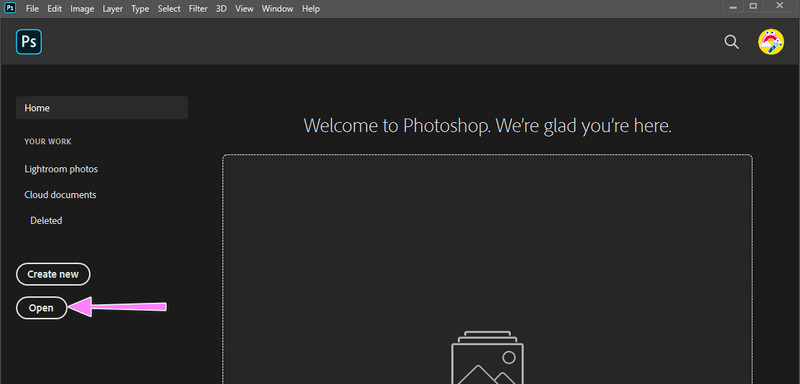
Pasul 2. După încărcarea imaginii, ar trebui să ajungeți la interfața de editare a programului. Acum, navigați la Imagine din meniul de sus și selectați Marimea imaginii. Va apărea o casetă de dialog care va apărea ulterior.
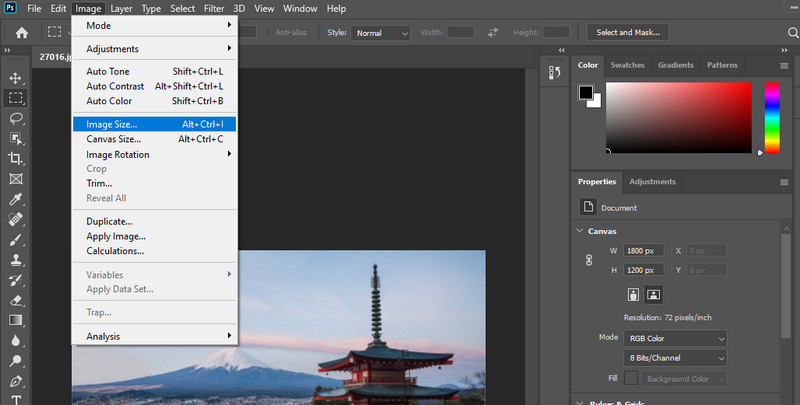
Pasul 3. Apoi, ajustați dimensiunea sau valorile Lățimea și Înălțimea la standardele dorite. Apoi, setați valoarea rezoluției la 300 dacă nu este încă la 300 DPI. Imediat după, bifați opțiunea Resample și alegeți Păstrează detaliile. Puteți previzualiza imediat detaliile sau zonele pixelate. Odată terminat, apăsați pe O.K pentru a confirma modificările.
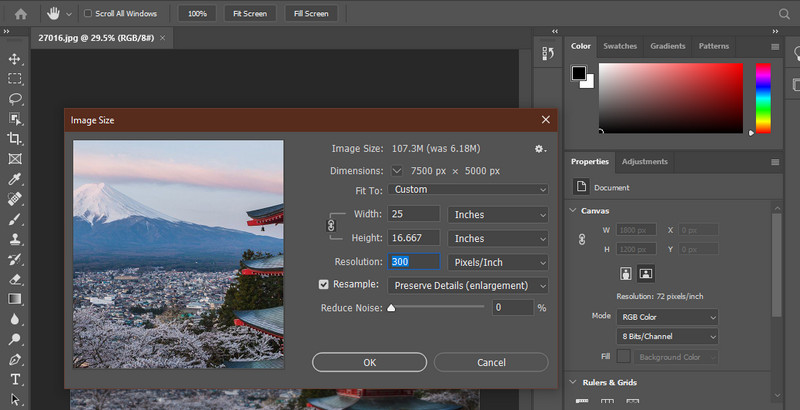
Pasul 4. În cele din urmă, du-te la Fișier și export. Pe măsură ce treceți cu mouse-ul peste această opțiune, veți avea opțiuni pentru a o exporta ca PNG sau în alte formate. Acum ați învățat cum să măriți o imagine pentru imprimare în Photoshop.
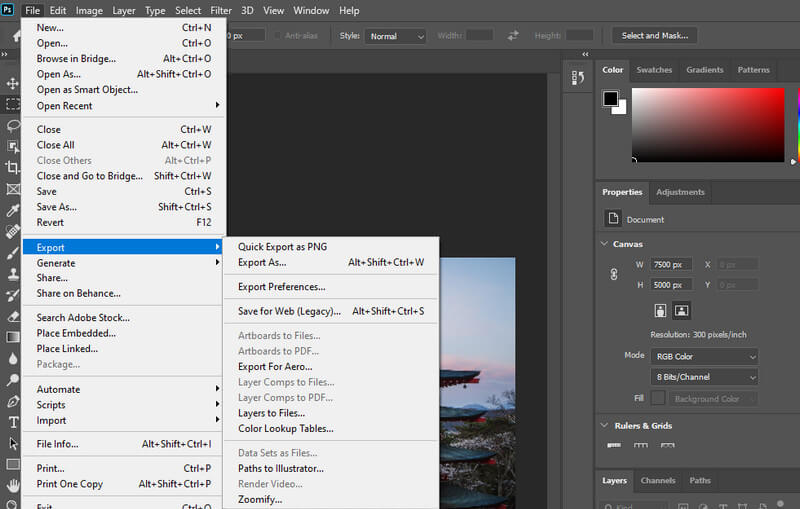
Partea 2. Ghid Cum să măriți o imagine pentru imprimare fără Photoshop
1. Vidmore Free Image Upscaler Online
De asemenea, puteți încerca Vidmore Free Image Upscaler Online pentru a crește calitatea imaginii. Vă poate ajuta să rafinați distribuția culorilor și să restabiliți fotografiile distorsionate la o rezoluție mai mare a imaginii. Programul folosește o tehnologie generativă de inteligență artificială care restaurează și îmbunătățește automat fotografiile. În plus, puteți obține patru rezultate și puteți mări fotografiile pentru imprimare la calitate și rezoluție standard.
Există factori de mărire, inclusiv 2X, 4X, 6X și 8X pentru ca fotografia ta să arate fantastic. Acest instrument online gratuit este compatibil cu diverse browsere, cum ar fi Safari, Chrome, Edge, Firefox etc. Prin urmare, indiferent de browser pe care îl utilizați, puteți accesa programul. Dacă doriți să utilizați acest instrument și doriți să aflați cum să măriți o imagine pentru imprimare online, consultați instrucțiunile de mai jos.
Pasul 1. Deschideți site-ul web Vidmore Free Image Upscaler Online folosind un browser pe care îl utilizați în mod obișnuit. Apoi, lovește Incarca imaginea butonul pentru a lansa folderul de fișiere. Apoi, faceți dublu clic pe fotografia țintă pentru a încărca.
Încercați Image Upscaler acum!
- Îmbunătățiți calitatea fotografiei.
- Măriți imaginea la 2X, 4X, 6X, 8X.
- Restabiliți imaginea veche, anulați estomparea fotografiei etc.

Pasul 2. Când fotografia este încărcată, programul va mări automat fotografia cu un factor de mărire de 2X. Dacă nu sunteți mulțumit, alegeți factorul de mărire disponibil și verificați modificările trecând cursorul mouse-ului peste imagine.
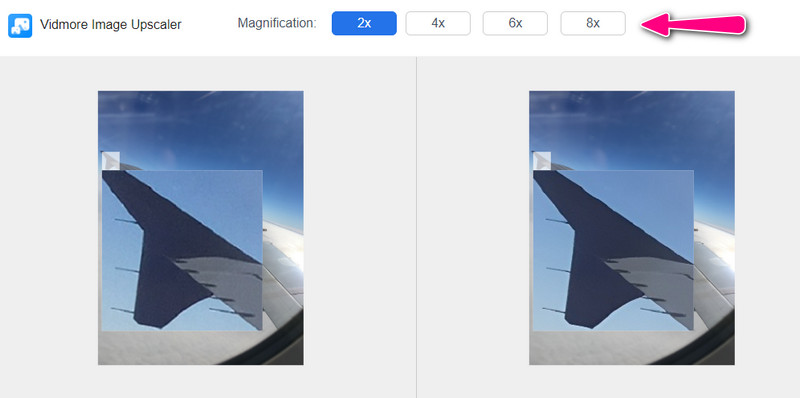
Pasul 3. După procesarea fotografiei, bifați salva butonul pentru a-l descărca pe computer. Dacă doriți să procesați o altă fotografie, spargeți Imagine noua butonul din colțul din stânga jos.
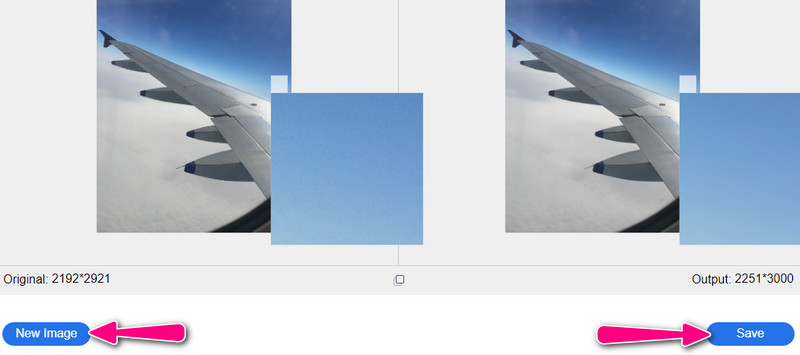
2. Să îmbunătățim
Îmbunătățirea și îmbunătățirea fotografiilor sunt ușor de realizat cu tehnologia Super-Resolution de la Let's Enhance. În afară de asta, programul are Smart HDR și îmbunătățirea culorilor pentru a îmbunătăți aspectul general al fotografiei și a o face potrivită pentru imprimare. Pe de altă parte, iată cum să măriți o imagine pentru imprimare fără a pierde calitatea utilizând acest instrument.
Pasul 1. Accesați programul și încărcați fotografia cu rezoluție scăzută.
Pasul 2. Din opțiunea de procesare, veți vedea diferite instrumente pentru îmbunătățirea fotografiilor. Puteți selecta Îmbunătățire inteligentă și editați proprietățile după preferințele dvs.
Pasul 3. În cele din urmă, lovește start procesează fotografia pentru a confirma modificările.
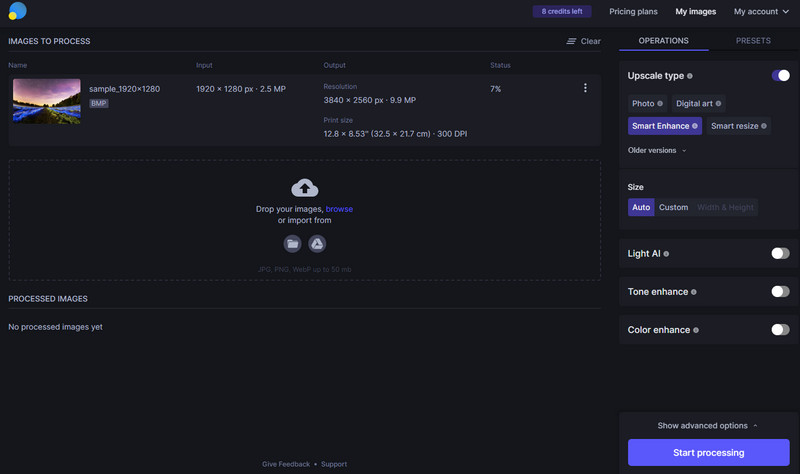
3. Scalare AI Sharpener
AI Sharpener Scaling este un program gratuit pe care îl puteți folosi pe computerul Windows. Acceptă versiuni de la Windows Vista până la cel mai recent Windows 10. Datorită tehnologiei sale de scalare de înaltă calitate, este posibilă mărirea fotografiilor până la 400%, păstrând în același timp calitatea fotografiei. Consultați instrucțiunile de mai jos despre cum să măriți imaginile pentru imprimare pe Windows 10.
Pasul 1. Accesați pagina oficială a programului și descărcați-l. Imediat după, lansați-l pe computer.
Pasul 2. Încărcați o fotografie și vor apărea opțiunile de scalare. Acum, puteți modifica dimensiunea și scalarea țintei la standardele dvs.
Pasul 3. În cele din urmă, lovește Configurare imagine butonul din colțul din dreapta jos și veți vedea fotografiile înainte și după.
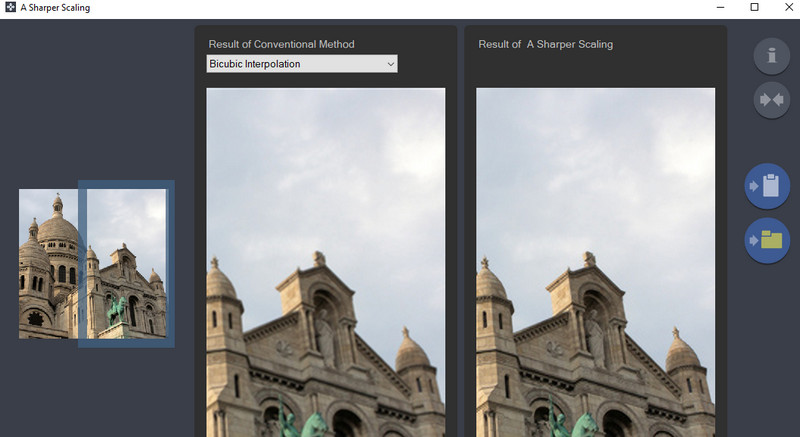
4. GIMP
În cele din urmă, avem GIMP. Această fotografie este rivala Photoshop în ceea ce privește instrumentele și funcțiile de editare foto. Singura diferență este că puteți accesa gratuit serviciul complet al GIMP. Mai presus de toate, programul este compatibil cu toate platformele, inclusiv Windows, Mac, Linux etc. Puteți afla cum să măriți o fotografie scanată pentru imprimare urmând pașii de mai jos.
Pasul 1. Instalați și lansați GIMP pe dispozitivul dvs.
Pasul 2. Acum, navigați la Imagine > Scalare imagine. Apoi va apărea caseta de dialog imaginea la scară.
Pasul 3. Apoi, introduceți noile valori pentru Latime si inaltime pentru a mări fotografia. Sub Calitate, Selectați Sinc din meniul derulant al Interpolare.
Pasul 4. Pentru a începe procesul, apăsați pe Scară buton.
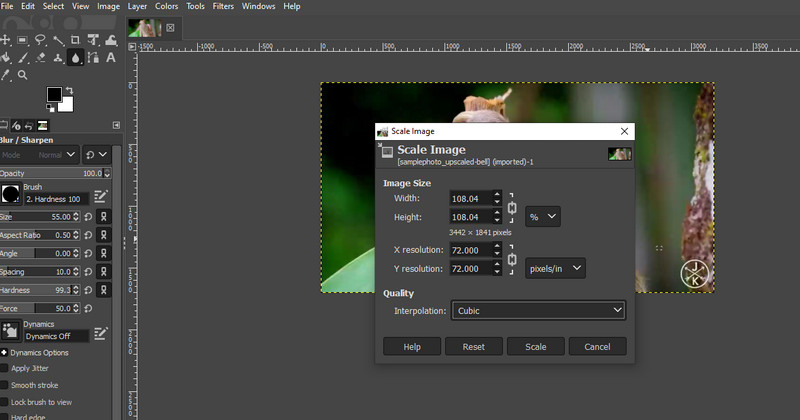
Partea 3. Întrebări frecvente despre mărirea unei fotografii pentru imprimare
De ce rezoluție am nevoie pentru o calitate bună a imprimării?
Rezoluția recomandată pentru imprimare este de minim 300 DPI. Imaginile afișate pe internet au 72 DPI pentru monitoarele computerului, dar nu sunt potrivite pentru o calitate bună a imprimării.
Ce vrei să spui prin upscaling?
Upscaling este procesul de mărire a imaginilor prin întinderea lor. Acest proces are ca rezultat fotografii pixelate. Din fericire, prin upscaling AI a imaginii, este posibilă mărirea fotografiilor, păstrând în același timp calitatea.
Care este diferența dintre creșterea imaginii tradițională și cea AI?
Upscaling tradițional înseamnă pur și simplu o operațiune manuală de modificare a fotografiilor. Pe de altă parte, upscalingul AI vă permite să îmbunătățiți fotografiile cu mai puțină intervenție umană.
Concluzie
În majoritatea tipografiilor, Photoshop este programul lor principal pentru mărirea fotografiilor. Da, programul este eficient. Cu toate acestea, Photoshop necesită răbdare și timp pentru a învăța. De aceea, dacă vrei să înveți cum se mărește o imagine pentru imprimare cu programe ușor de utilizat, consultați alternativele discutate mai sus.


